ห้องผ่าตัด ระบบแอนดรอยปัจจุบันมีการติดตั้งบนสมาร์ทโฟนส่วนใหญ่และอุปกรณ์มือถือต่างๆ ดังนั้นผู้ใช้ส่วนใหญ่จึงใช้งาน แต่แม้ว่าเมื่อเวลาผ่านไป อุปกรณ์มือถือจะได้รับความสามารถมากขึ้นเรื่อยๆ แต่สำหรับคนส่วนใหญ่ จุดประสงค์หลักของพวกเขายังคงเป็นความสามารถในการสื่อสารกับครอบครัวและเพื่อนฝูง ซึ่งส่วนใหญ่มักบันทึกไว้ในสมุดติดต่อ นั่นคือเหตุผลว่าทำไมเมื่อถึงจุดหนึ่งคุณจะไม่สูญเสียข้อมูลทั้งหมดนี้โดยไม่ตั้งใจและไม่สูญเสียการติดต่อกับผู้คนที่อยู่ใกล้คุณวิธีที่ดีที่สุดคือทราบวิธีสำรองข้อมูลผู้ติดต่อ Android ล่วงหน้า
พวกเขาเก็บไว้ที่ไหน?
รายชื่อผู้ติดต่อสามารถเรียกได้ว่าเป็นหนึ่งในสถานที่ในสมาร์ทโฟนที่ไวต่อการรั่วไหลของข้อมูลมากที่สุด สิ่งนี้ชี้ให้เห็นว่าหากมีซอฟต์แวร์ใด ๆ หรือแม้แต่ความผิดปกติทางกายภาพในการทำงานอุปกรณ์ของคุณ สถานการณ์อาจเกิดขึ้นได้ว่านอกเหนือจากปัญหาอื่น ๆ ความเสียหายต่อข้อมูลนี้จะถูกเพิ่มเข้ามาและนี่เป็นข่าวที่ไม่พึงประสงค์อย่างยิ่งสำหรับทุกคน หากคุณมีข้อมูลสำรองของผู้ติดต่อใน Android คุณจะสามารถกู้คืนได้โดยเร็วที่สุด
ผู้ติดต่อใน Android จะถูกเก็บไว้ในไดเร็กทอรีต่อไปนี้: “data/data/com.android.providers.contacts/databases” โดยที่ ไฟล์พิเศษ"contacts.db" หรือ "contacts2.db" ขึ้นอยู่กับประเภทของเฟิร์มแวร์ที่คุณใช้ อย่างไรก็ตาม หากต้องการเข้าถึงไฟล์นี้ คุณต้องได้รับสิทธิ์การรูทก่อน
เพื่อหลีกเลี่ยงการสูญเสียรายชื่อผู้ติดต่อหากอุปกรณ์ของคุณเสีย คุณต้องส่งออกรายชื่อนั้น
วิธีการทำเช่นนี้?
หากต้องการส่งออกรายชื่อผู้ติดต่อ คุณต้องดำเนินการดังต่อไปนี้:
- เปิดแอปพลิเคชันผู้ติดต่อ
- เลือก "นำเข้า/ส่งออก"
- เลือก "ส่งออกไปยังที่เก็บข้อมูล"
- ย้ายไฟล์ที่บันทึกไว้ไปยังคอมพิวเตอร์ของคุณด้วยวิธีที่สะดวกสำหรับคุณ
หลังจากนี้ คุณสามารถนำเข้าไฟล์กลับได้ตลอดเวลาโดยใช้วิธีการเดียวกัน
โดยทั่วไปการทำงานกับผู้ติดต่อบน Android นั้นทั้งง่ายและยากในเวลาเดียวกัน ประเด็นก็คือคนส่วนใหญ่ใช้แอปพลิเคชันที่ติดตั้งโดยผู้ผลิตและอาจเป็นแอปพลิเคชันมาตรฐานจาก Android หรือโปรแกรมที่รวมอยู่ในเชลล์ที่เป็นกรรมสิทธิ์ ก่อนอื่น เรามาดูสถานการณ์ทั่วไปโดยใช้ตัวอย่างเดียวกันก่อน
ผู้ติดต่อ Android อยู่ในแอปพลิเคชันชื่อเดียวกัน ตามกฎแล้วนักพัฒนาเชลล์สำหรับ Google OS จะนำเชลล์มาเป็นอันดับแรก หน้าจอหลักดังนั้นการค้นหาจึงไม่ใช่เรื่องยาก
อินเทอร์เฟซของแอปพลิเคชันผู้ติดต่อนั้นเรียบง่ายและชัดเจน ที่ด้านบนจะมีเมนูแหล่งที่มาของสมุดโทรศัพท์ ไอคอนสำหรับค้นหาและสร้างผู้ติดต่อใหม่ รวมถึงเมนูสำหรับแอปพลิเคชันเอง

การปัดไปทางซ้ายและขวาช่วยให้คุณเข้าถึงกลุ่มผู้ติดต่อ หน้าจอโทรด่วน และแม้แต่บันทึกการโทรของคุณได้อย่างรวดเร็ว

เมนูต้นทาง สมุดโทรศัพท์ช่วยให้คุณสามารถเลือกผู้ติดต่อที่จะแสดงในแอปพลิเคชัน มีตัวเลือก: SIM, Skype และผู้ส่งข้อความด่วนอื่น ๆ บัญชี โพสต์ของ Googleและสมุดโทรศัพท์ของเครื่องนั้นเอง ผู้ใช้สามารถทำเครื่องหมายหรือยกเลิกการทำเครื่องหมายในช่องถัดจากแหล่งที่มาแต่ละแห่งได้ คำแนะนำที่เป็นประโยชน์: หากคุณรำคาญที่ Android กำลังดึงขึ้นมา ที่อยู่อีเมลชื่อเล่นจาก Skype และเปลี่ยนสมุดโทรศัพท์ให้เป็นข้าวต้มจากนั้นเพียงปิดการใช้งานแหล่งข้อมูลที่เกี่ยวข้อง

การค้นหาผู้ติดต่อในแอปพลิเคชันมีการเลือกอัตโนมัติ หากต้องการค้นหาบุคคลที่ต้องการ คุณไม่จำเป็นต้องพิมพ์ชื่อนามสกุลของคนเหล่านั้น ก็เพียงพอที่จะระบุตัวอักษรตัวแรกและแอปพลิเคชันจะเลือกการแข่งขันทั้งหมด
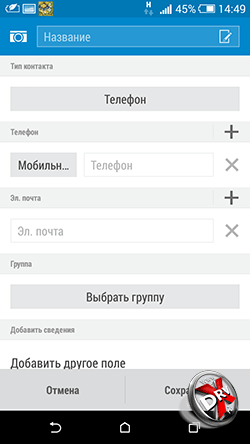

เมื่อสร้างผู้ติดต่อ ผู้ใช้จะเลือกที่ตั้ง จากนั้นระบุหมายเลข (คุณสามารถเลือกได้จาก 6 ตัวเลือก) และอีเมล คุณสามารถเพิ่มผู้ติดต่อในกลุ่มได้ นอกจากนี้ สำหรับผู้ติดต่อแต่ละราย คุณสามารถระบุฟิลด์เพิ่มเติมได้: ตั้งแต่วันเกิดหรือเหตุการณ์สำคัญอื่นๆ ไปจนถึงบันทึกที่กำหนดเอง

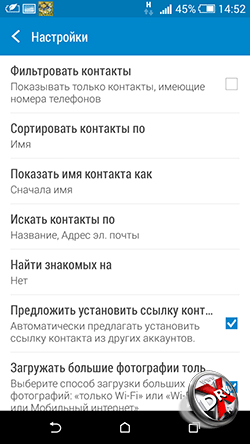
เมนูแอปพลิเคชันประกอบด้วยแปดรายการ เราจะกล่าวถึงบางส่วนในภายหลัง การตั้งค่าส่วนใหญ่เกี่ยวข้องกับวิธีการแสดงผู้ติดต่อในแอปพลิเคชัน คุณยังสามารถตั้งค่าการซิงโครไนซ์กับบัญชี ดูความจุของซิมการ์ด และเลือกแท็บที่จะแสดงเมื่อปัดไปทางซ้ายและขวา
วิธีการถ่ายโอนผู้ติดต่อจาก Android ไปยัง Android
ต่างจาก iOS โดยค่าเริ่มต้น Android มีตัวเลือกดั้งเดิมให้เลือกมากมายสำหรับการถ่ายโอนผู้ติดต่อจากอุปกรณ์หนึ่งไปยังอีกอุปกรณ์หนึ่ง
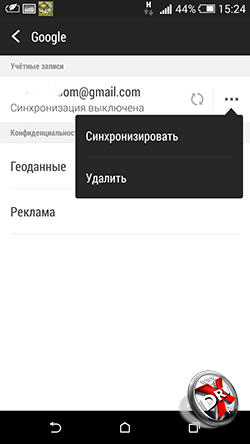

สมาร์ทโฟน Android ทุกเครื่องเชื่อมโยงกับบัญชี Google ในการถ่ายโอนรายชื่อจาก ใช้ Googleเพียงตรวจสอบให้แน่ใจว่าเปิดใช้งานการซิงโครไนซ์ผู้ติดต่อกับสมาร์ทโฟนเครื่องเก่าของคุณแล้ว โปรไฟล์ Googleและจีเมล ในการดำเนินการนี้ ไปที่การตั้งค่า - บัญชีและการซิงค์ - Google - Gmail จากนั้นคลิกที่ชื่อบัญชีและเลือกผู้ติดต่อ ขึ้นอยู่กับการตั้งค่าที่ทำไว้ก่อนหน้านี้ พวกเขาจะซิงค์โดยอัตโนมัติหรือเมื่อคลิก จากนั้นบนอุปกรณ์ใหม่ก็เพียงพอที่จะทำสิ่งเดียวกันเพื่อให้ผู้ติดต่อปรากฏบนอุปกรณ์นั้น สิ่งสำคัญคืออุปกรณ์จะต้องเชื่อมต่อกับอินเทอร์เน็ต

คุณยังสามารถถ่ายโอนผู้ติดต่อจาก Android ไปยัง Android โดยใช้ซิมการ์ดหรือไฟล์ VCard ในการดำเนินการนี้ ในแอปพลิเคชันผู้ติดต่อ ให้ไปที่เมนู – การจัดการผู้ติดต่อ – นำเข้า/ส่งออกผู้ติดต่อ ที่นี่คุณสามารถส่งออกรายชื่อไปยังซิมการ์ด การ์ดหน่วยความจำ หรือหน่วยความจำโทรศัพท์ได้
จากนั้นใส่ซิมเข้าไป โทรศัพท์ใหม่คุณสามารถย้ายการ์ดหน่วยความจำไปที่นั่นได้เช่นกัน บนอุปกรณ์ใหม่ จะดำเนินการแบบเดียวกัน แทนที่จะส่งออก คุณต้องเลือกนำเข้าจากตำแหน่งที่เหมาะสมเท่านั้น
หากผู้ใช้ส่งออกผู้ติดต่อไปยังหน่วยความจำของโทรศัพท์ เขาจะต้องถ่ายโอนไฟล์ VCard จากที่นั่น ซึ่งสามารถทำได้โดยการเชื่อมต่อโทรศัพท์เข้ากับคอมพิวเตอร์ - โทรศัพท์ Android ส่วนใหญ่ถูกกำหนดให้เป็นไดรฟ์แบบถอดได้หรือส่งทางอีเมลถึงตัวคุณเอง (แต่ที่นี่มีเหตุผลมากกว่าที่จะใช้การซิงโครไนซ์ผ่าน Gmail ตามที่อธิบายไว้ข้างต้น) หรือถ่ายโอนผ่าน Bluetooth . จากนั้นในโทรศัพท์เครื่องใหม่คุณต้องทำซ้ำขั้นตอนที่อธิบายไว้แล้วสำหรับการนำเข้าผู้ติดต่อ
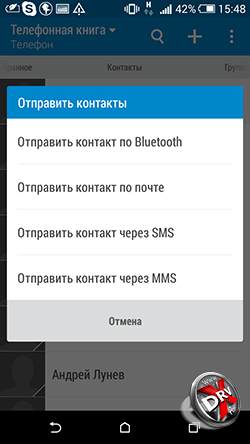
คุณยังสามารถถ่ายโอนรายชื่อจากโทรศัพท์ไปยังโทรศัพท์โดยใช้บลูทูธได้ จริงอยู่ วิธีนี้เหมาะสำหรับบันทึกจำนวนเล็กน้อยเท่านั้น และเมื่อคุณสามารถส่งได้ไม่เกิน 10 ชิ้น ในการดำเนินการนี้ ให้ไปที่เมนูแอปพลิเคชันผู้ติดต่อ และเลือกตัวเลือกส่งผู้ติดต่อ จากนั้นทำเครื่องหมายที่ช่องถัดจากรายการที่ต้องการ จากนั้นเลือกวิธีการส่ง – บลูทูธ คุณต้องสร้างการเชื่อมต่อ Bluetooth ระหว่างโทรศัพท์ก่อน
นอกจากนี้ รายการส่งรายชื่อยังช่วยให้คุณส่งรายชื่อเหล่านั้นได้ อีเมล, กับ ผ่านทาง SMSหรือ MMS แต่วิธีการเหล่านี้ไม่เกี่ยวข้องเมื่อถ่ายโอนรายชื่อจากโทรศัพท์ไปยังโทรศัพท์
วิธีถ่ายโอนผู้ติดต่อจาก iPhone ไปยัง Android
มีสองวิธีในการถ่ายโอนผู้ติดต่อจาก iPhone ไปยัง Android: การซิงโครไนซ์กับ Gmail และการใช้ไฟล์ VCard ทั้งสองจะต้องใช้ความพยายามบ้าง
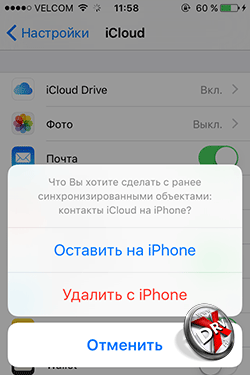
ค่าเริ่มต้นเป็น รายชื่อผู้ติดต่อไอโฟนซิงค์กับ iCloud คุณต้องสลับการซิงโครไนซ์เป็น Gmail โดยไม่สูญเสียสมุดโทรศัพท์ของคุณ ในการดำเนินการนี้ ไปที่การตั้งค่าบน iPhone ของคุณ - เมล ที่อยู่ ปฏิทิน - บัญชี/ iCloud และปิดการซิงค์รายชื่อ หน้าต่างป๊อปอัปจะปรากฏขึ้น ในนั้นคุณต้องเลือกตัวเลือก "เก็บในโทรศัพท์" นี่คือวิธีที่เราจะบันทึกผู้ติดต่อบน iPhone หากคุณเลือกตัวเลือกอื่น ผู้ติดต่อของคุณจะถูกลบออกจาก iPhone ของคุณ
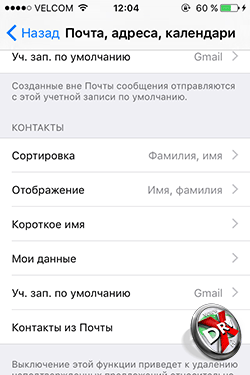
ตอนนี้คุณต้องตั้งค่า Gmail เป็นบัญชีเริ่มต้นสำหรับผู้ติดต่อบน iPhone ของคุณ การตั้งค่าเสร็จสิ้นในส่วนการตั้งค่า - เมล ที่อยู่ ปฏิทิน ในรายการย่อยผู้ติดต่อ รายการสุดท้ายรายการหนึ่งจะเป็นบัญชีเริ่มต้น คุณต้องเลือกรายการและตรวจสอบ Gmail หลังจากนั้นครู่หนึ่ง รายชื่อของคุณจะถูกซิงค์กับ Gmail หากมีผู้ติดต่ออยู่แล้ว ก็สามารถทำซ้ำได้

ถัดไป คุณต้องเปิดใช้งานบัญชี Gmail ของคุณบน Android หลังจากนั้นครู่หนึ่ง รายชื่อจะปรากฏบนโทรศัพท์ หากไม่เกิดขึ้น คุณจะต้องดูในเมนูแหล่งที่มาในแอปพลิเคชันผู้ติดต่อเพื่อดูว่าแหล่งที่มาใดเปิดใช้งานอยู่ อาจจะด้วยบัญชี รายการ Gmailช่องทำเครื่องหมายไม่ได้ถูกเลือก คุณอาจต้องบังคับการซิงโครไนซ์ด้วย ทำได้ในการตั้งค่า - บัญชีและการซิงค์ - Google - Gmail
หากต้องการถ่ายโอนผู้ติดต่อจาก iPhone ไปยัง Android คุณสามารถใช้ไฟล์ VCard คุณสามารถสร้างไฟล์ได้ใน iCloud เท่านั้น ดังนั้นก่อนอื่น คุณต้องแน่ใจว่าผู้ติดต่อของคุณซิงโครไนซ์กับคลาวด์

ในการสร้างไฟล์ vCard คุณต้องเลือกผู้ติดต่อทั้งหมดโดยใช้ Ctrl-AWindows หรือ Command-A บน Mac ในเมนูการตั้งค่าของเว็บแอปพลิเคชัน iCLoud มีตัวเลือกในการส่งออก vCard บันทึกไฟล์ลงในฮาร์ดไดรฟ์หรือแฟลชไดรฟ์ของคุณ ใดๆ ด้วยวิธีที่สะดวกเขียนลงในหน่วยความจำของอุปกรณ์ Android ของคุณ
เราได้อธิบายการดำเนินการเพิ่มเติมแล้ว ในแอปพลิเคชันผู้ติดต่อคุณต้องไปที่เมนู - การจัดการผู้ติดต่อ - นำเข้าและส่งออกผู้ติดต่อเลือกนำเข้าผู้ติดต่อจากนั้นตำแหน่งของไฟล์ VCard - ในหน่วยความจำโทรศัพท์หรือบนการ์ด SD แอปพลิเคชันผู้ติดต่อจะคัดลอกข้อมูลทั้งหมดจากไฟล์ไปยังหน่วยความจำอุปกรณ์
แทนที่จะบันทึกไฟล์ VCard บนโทรศัพท์ Android ของคุณ คุณสามารถนำเข้าผู้ติดต่อจากไฟล์นั้นไปยัง Gmail แล้วซิงโครไนซ์กับอุปกรณ์ได้ ในการดำเนินการนี้ ใน Gmail คุณต้องเลือกผู้ติดต่อ จากนั้นเลือกนำเข้า ในหน้าต่างป๊อปอัป ให้เลือกรายการสุดท้าย สิ่งที่เหลืออยู่คือการซิงโครไนซ์อุปกรณ์กับ Gmail
วิธีถ่ายโอนผู้ติดต่อจาก Windows Phone ไปยัง Android
มีหลายวิธีในการถ่ายโอนผู้ติดต่อ วินโดว์โฟนบนระบบปฏิบัติการ Android คุณสามารถใช้แอพพลิเคชั่นที่ให้คุณสร้างไฟล์ VCard ตั้งแต่การติดต่อ ผู้ใช้วินโดวส์โทรศัพท์ซิงโครไนซ์กับบัญชี รายการไมโครซอฟต์จากนั้นจะอยู่ใน Outoook.com ตามค่าเริ่มต้น คุณสามารถเพิ่มบัญชี Outlook ลงใน Android ได้ สุดท้าย คุณสามารถถ่ายโอนผู้ติดต่อจาก Outlook โดยใช้ไฟล์ csv
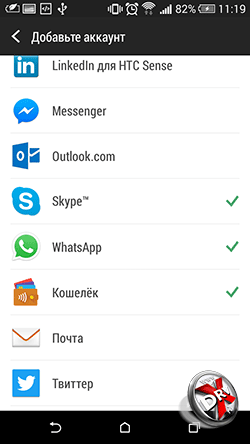
หากต้องการถ่ายโอนผู้ติดต่อจาก Windows Phone ไปยัง Android ผ่านการซิงค์ Outlook.com คุณต้องเพิ่มบัญชีลงในโทรศัพท์ของคุณ หากต้องการทำสิ่งนี้ ให้ไปที่การตั้งค่า - บัญชีและการซิงโครไนซ์ แล้วกด + จากตัวเลือกที่เสนอ ให้คลิก Outlook จากนั้นป้อนข้อมูลบัญชีของคุณและเลือกการซิงโครไนซ์ผู้ติดต่อ คุณ วิธีนี้มีข้อเสียอยู่บ้าง ในบางกรณี Outlook ไม่อนุญาตให้คุณแก้ไขผู้ติดต่อบนอุปกรณ์ของบุคคลที่สาม ดังนั้นจึงเป็นการดีกว่าถ้าจะทำให้ผู้ติดต่อ "ดั้งเดิม" เป็น Android โดยการถ่ายโอนผ่านไฟล์
บน Outlook.com คุณต้องเลือกบุคคลจากเมนู จากนั้นคลิกที่ปุ่มจัดการและในเมนูใหม่ - ส่งออกสำหรับ Outlook.com และบริการอื่น ๆ ผู้ติดต่อจะถูกบันทึกเป็นไฟล์ CSV จำเป็นต้องบันทึกลงในคอมพิวเตอร์ของคุณ
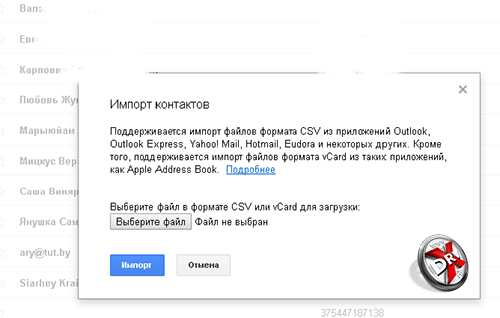
ถัดไปใน Gmail ตามที่อธิบายไว้ข้างต้นคุณต้องเลือกผู้ติดต่อ มีรายการนำเข้าอยู่ในเมนู หากคุณคลิก เมนูป๊อปอัปจะปรากฏขึ้นโดยคุณต้องเลือกนำเข้าจากไฟล์ CSV หรือ VCard สิ่งที่คุณต้องทำคือเลือกไฟล์บนฮาร์ดไดรฟ์ของคุณ ผู้ติดต่อจะถูกอัปโหลดไปยัง Gmail จากนั้นซิงโครไนซ์กับ Android
วิธีถ่ายโอนผู้ติดต่อจาก Android ไปยังคอมพิวเตอร์
การถ่ายโอนผู้ติดต่อจาก Android ไปยังคอมพิวเตอร์นั้นง่ายมาก การสร้างไฟล์ VCard ก็เพียงพอแล้ว พวกเขาสามารถทำงานร่วมกับเขาได้ โปรแกรมไมโครซอฟต์ Outlook หรือ Windows Contacts ตลอดจนแอปพลิเคชันอื่นๆ

หากต้องการส่งออกรายชื่อติดต่อไปยังไฟล์ VCard บนโทรศัพท์ของคุณ คุณต้องไปที่แอปพลิเคชันรายชื่อติดต่อ: เมนู – จัดการรายชื่อติดต่อ – นำเข้าและส่งออกรายชื่อติดต่อ และเลือกตัวเลือก: ส่งออกไปยังการ์ด SD หรือ ส่งออกไปยังหน่วยความจำโทรศัพท์
ผู้ติดต่อทั้งหมดจะถูกบันทึกลงในไฟล์ VCard จากนั้นคุณสามารถบันทึกลงในหน่วยความจำของคอมพิวเตอร์และเปิดในโปรแกรมที่เหมาะสมสำหรับการทำงานกับผู้ติดต่อได้ สามารถจัดเก็บไฟล์เป็น สำเนาสำรองบนคอมพิวเตอร์ อย่างไรก็ตาม มันจะไม่ซิงค์กับ Android ดังนั้นจึงแนะนำให้ซิงโครไนซ์ผู้ติดต่อ Android กับ Gmail

ยังไงซะ คุณยังสามารถส่งออกที่อยู่ติดต่อจาก Gmail ได้อีกด้วย ในการดำเนินการนี้ ให้เลือกรายการส่งออกผู้ติดต่อในเมนู นอกจากนี้ยังสามารถบันทึกเป็นไฟล์ VCard ได้อีกด้วย
เมื่อเปิด VCard ใน โปรแกรมวินโดวส์อาจเกิดปัญหากับการแสดงอักษรซีริลลิก VCard จะถูกบันทึกด้วยการเข้ารหัส UTF-8 ตามค่าเริ่มต้น และ Windows จะใช้ Windows-1251 อย่างไรก็ตาม เวอร์ชันล่าสุด Microsoft OS ได้ขยายการรองรับ Unicode อย่างไรก็ตามหากยังมีปัญหาอยู่คุณจะต้องเปิดไฟล์ในส่วนใดก็ได้ โปรแกรมแก้ไขข้อความเช่น Notepad 2 ซึ่งรองรับการเปลี่ยนการเข้ารหัส เปลี่ยนและบันทึก ที่จริงแล้ว VCard เป็นไฟล์ข้อความปกติ
ซิงค์รายชื่อติดต่อ Android กับ Google
รายชื่อผู้ติดต่อของ Android จะซิงค์กับ Gmail และ Google ตามค่าเริ่มต้นหากคุณมีบัญชีที่เพิ่มลงในโทรศัพท์ของคุณ และหากไม่มีบัญชีก็จะไม่สามารถใช้ Android ได้อย่างเต็มที่

หากต้องการเพิ่มบัญชี คุณต้องไปที่การตั้งค่า - บัญชีและการซิงโครไนซ์ ที่นี่ คลิกที่เครื่องหมายบวก และเลือกจากรายการ Google จากนั้น ป้อนข้อมูลบัญชีของคุณหรือสร้างขึ้นใหม่

ตอนนี้ Google จะปรากฏในรายการบัญชีที่เพิ่ม ถ้าเข้าไปก็จะมีชื่ออยู่ครับ ตู้ไปรษณีย์"[email protected]" เมื่อเลือกบัญชี คุณสามารถเริ่มซิงโครไนซ์ข้อมูลต่างๆ ด้วยตนเองได้ บริการของ Google- ผู้ติดต่ออยู่ที่ด้านล่างสุดของรายการ
ในรายการเมนูการตั้งค่า - บัญชีและการซิงโครไนซ์ที่ด้านบนสุดจะมีสวิตช์ซิงค์อัตโนมัติ หากคุณเปิดใช้งาน บัญชีทั้งหมดจะถูกซิงโครไนซ์โดยอัตโนมัติ หากปิดอยู่ การซิงโครไนซ์จะต้องเริ่มด้วยตนเอง ตามที่อธิบายไว้ในย่อหน้าด้านบน
การนำเข้าผู้ติดต่อไปยัง Android
การนำเข้าผู้ติดต่อไปยัง Android นั้นค่อนข้างง่าย
ในแอปพลิเคชันผู้ติดต่อ คุณต้องไปที่เมนู - การจัดการผู้ติดต่อ - นำเข้าและส่งออกผู้ติดต่อ

เมนูจะเปิดขึ้นพร้อมสามตัวเลือกสำหรับการนำเข้าผู้ติดต่อ นำเข้าจากซิม คุณต้องเลือกเพื่อคัดลอกรายชื่อจากซิมการ์ดไปยังหน่วยความจำของโทรศัพท์ ต้องเลือกการนำเข้า sSD-fold และนำเข้าจากหน่วยความจำโทรศัพท์เพื่อเขียนทับผู้ติดต่อจากไฟล์ผู้ติดต่อ เช่น VCard Android ไม่จำเป็นต้องระบุตำแหน่งของไฟล์ผู้ติดต่อ ระบบจะค้นหาไฟล์ที่รองรับทั้งหมดและเสนอให้เลือกไฟล์ที่จะนำเข้า
หากไม่สามารถเชื่อมต่อโทรศัพท์ของคุณกับคอมพิวเตอร์เพื่อเขียนไฟล์ VCard ไปยังโทรศัพท์ได้ทางกายภาพ คุณสามารถส่งไฟล์ทางไปรษณีย์ ผ่านทางบลูทูธ อัปโหลดไปยังระบบคลาวด์ จากนั้นดาวน์โหลดลงในอุปกรณ์ของคุณ
คุณยังสามารถนำเข้าผู้ติดต่อไปยัง Android ผ่านแอปพลิเคชันได้ ที่อยู่ติดต่อของ Google- คุณสามารถเข้าถึงได้จาก Gmail ในรายการเมนูขั้นสูง เลือกนำเข้าผู้ติดต่อ ถัดไป เพื่อถ่ายโอนผู้ติดต่อไปยัง Android คุณเพียงแค่ต้องซิงโครไนซ์ผู้ติดต่อของคุณกับ Gmail
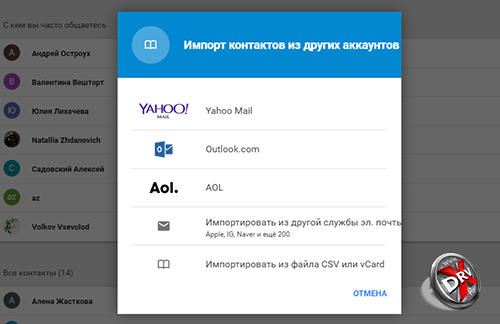
ใน เวอร์ชันใหม่ตัวเลือกการนำเข้าของ Gmail อยู่ในส่วนเพิ่มเติม ไม่ใช่ส่วนขั้นสูง นอกจากนี้ยังรองรับการนำเข้าผู้ติดต่อจาก Yahoo Mail, Outlook, AOL และอื่นๆ ดังนั้น หากรายชื่อติดต่อของคุณซิงค์กับบริการอีเมลอื่นๆ คุณสามารถดึงข้อมูลจากที่นั่นได้โดยตรง การป้อนข้อมูลการเข้าถึงเมลของคุณก็เพียงพอแล้ว อย่างไรก็ตาม Google เตือนว่าสำหรับบริการจำนวนหนึ่ง ฟังก์ชันนำเข้าที่อยู่ติดต่อนั้นถูกใช้งานโดยนักพัฒนาบุคคลที่สาม ดังนั้นทุกคนจึงต้องตัดสินใจด้วยตนเองว่าจะเชื่อถือข้อมูลประจำตัวของตนกับผู้ให้บริการบุคคลที่สามหรือไม่
ผู้ติดต่อถูกเก็บไว้ที่ไหนใน Android
ผู้ติดต่อใน Android จะถูกเก็บไว้ในไฟล์ contacts.db หรือ contacts2.db เป็นฐานข้อมูล SQLite ง่ายต่อการค้นหาซอฟต์แวร์บนอินเทอร์เน็ตที่สามารถใช้เพื่ออ่านไฟล์ดังกล่าว อย่างไรก็ตาม ไฟล์เหล่านั้นหาได้ไม่ง่ายนัก
คุณต้องมีสิทธิ์รูทจึงจะเข้าถึงได้ หากไม่มีผู้ใช้ก็จะไม่เห็นพวกเขา ไฟล์นี้เขาจะไม่เห็นโฟลเดอร์ที่มีฐานข้อมูลอยู่ เฉพาะในกรณีที่คุณมีสิทธิ์รูท คุณสามารถไปที่ Android/data/data/com.android.providers.contacts/databases/ ซึ่งเป็นที่ตั้งของไฟล์ผู้ติดต่อ
ส่งออกผู้ติดต่อจาก Android
คุณสามารถส่งออกผู้ติดต่อจาก Android ได้โดยใช้ฟังก์ชันในตัวของแอปพลิเคชันผู้ติดต่อ
ในเมนูแอปพลิเคชัน ให้เลือกจัดการผู้ติดต่อ จากนั้นเลือกนำเข้าและส่งออกผู้ติดต่อ มีสามตัวเลือกในการส่งออก: บันทึกรายชื่อลงใน SIM บันทึกลงในการ์ดหน่วยความจำหรือหน่วยความจำโทรศัพท์ เมื่อบันทึกลงในการ์ดหน่วยความจำหรือหน่วยความจำโทรศัพท์ รายชื่อติดต่อจะถูกส่งออกเป็นไฟล์ VCard ซึ่งสามารถใช้เพื่อนำเข้ารายชื่อติดต่อได้ทั้งบน Android และ iOS บริการไปรษณีย์, คลาวด์, แอปพลิเคชันเดสก์ท็อป
วิธีการกู้คืนผู้ติดต่อ Android
วิธีแก้ปัญหานี้ขึ้นอยู่กับว่าผู้ติดต่อได้รับการซิงโครไนซ์กับ Gmail หรือไม่และมีการสำรองข้อมูล VCard หรือไม่
หากผู้ติดต่อของคุณซิงค์กับ Gmail คุณก็สามารถซิงค์กับโทรศัพท์ของคุณได้ อย่างไรก็ตาม อาจเกิดขึ้นได้ว่าผู้ติดต่อถูกลบออกจากสมาร์ทโฟน Android ของคุณโดยไม่ตั้งใจ มันซิงค์กับ Gmail และผู้ติดต่อก็หายไปเช่นกัน ก็ไม่มีปัญหา
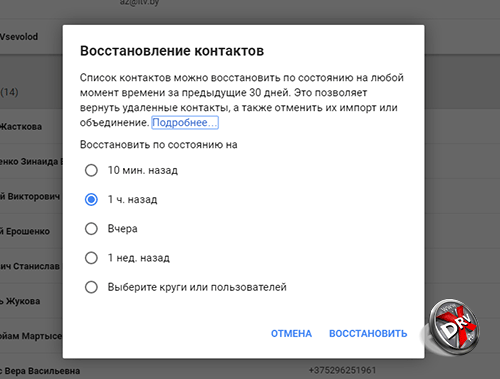
Google เก็บรายชื่อติดต่อไว้สูงสุด 30 วัน ใน Gmail ในส่วนขั้นสูง/เพิ่มเติม เลือกกู้คืนผู้ติดต่อ เมนูจะปรากฏขึ้นโดยที่คุณเลือกวันที่สำหรับการกู้คืนผู้ติดต่อ เมื่อคืนค่าเป็น Gmail แล้ว จะสามารถซิงค์กับโทรศัพท์ของคุณได้
หากมีการสำรองข้อมูลไปยัง VCard หากต้องการกู้คืน เพียงโหลดไฟล์ลงในหน่วยความจำอุปกรณ์หรือลงในการ์ดหน่วยความจำแล้วนำเข้าผู้ติดต่อจากนั้นตามที่อธิบายไว้ในส่วนก่อนหน้า
วิธีลบผู้ติดต่อบน Android
มีหลายวิธีในการลบผู้ติดต่อบน Android ขึ้นอยู่กับจำนวนผู้ติดต่อที่คุณต้องการลบและความปลอดภัยที่คุณต้องการลบ
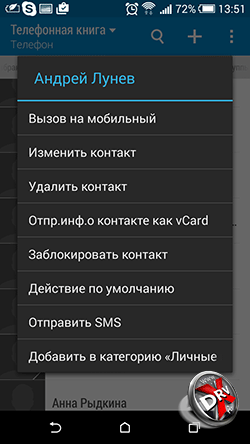
หากต้องการลบผู้ติดต่อรายเดียว คุณสามารถเปิดแอปพลิเคชันผู้ติดต่อ เลือกผู้ติดต่อที่ต้องการ แล้วแตะที่ผู้ติดต่อโดยกดนิ้วค้างไว้ที่จุดเดียว จะปรากฏขึ้น เมนูบริบทโดยมีรายการ Delete
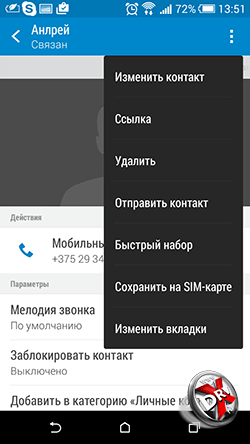
คุณยังสามารถติดต่อและคลิกที่จุดสามจุดที่มุมขวาบนได้ นี่คือเมนูการติดต่อ นอกจากนี้ยังมีตัวเลือกการลบที่นี่
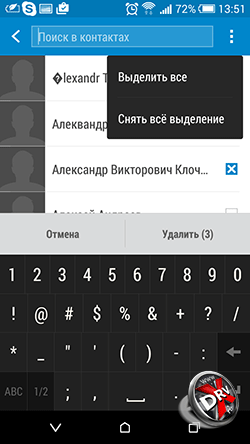
ตัวเลือกลบผู้ติดต่อยังมีอยู่ในเมนูของแอปพลิเคชันผู้ติดต่อด้วย เมื่อคุณคลิกที่ลบผู้ติดต่อ ผู้ใช้จะเห็นรายชื่อผู้ติดต่อที่สามารถทำเครื่องหมายผู้ติดต่อเพื่อลบหรือเลือกทั้งหมดได้ จากนั้นคลิกที่ปุ่มลบ
คุณสามารถรีเซ็ตข้อมูลโทรศัพท์ของคุณทั้งหมดได้ ซึ่งทำได้ในการตั้งค่า - สำรองข้อมูลและรีเซ็ต
สำรองข้อมูลผู้ติดต่อบน Android
Android มีหลายวิธีในการสำรองข้อมูลผู้ติดต่อ
วิธีแรกนั้นง่ายและเชื่อถือได้ แต่การอัปเดตข้อมูลสำรองผู้ติดต่อของคุณให้ทันสมัยอยู่เสมอจะเป็นเรื่องยาก เรากำลังพูดถึงการส่งออกผู้ติดต่อไปยังไฟล์ VCard วิธีการทำเช่นนี้ ดูด้านบนในส่วนการส่งออกผู้ติดต่อ Android
วิธีที่สองคือการซิงโครไนซ์ผู้ติดต่อกับ Gmail มักจะเปิดใช้งานตามค่าเริ่มต้น วิธีจัดการการซิงโครไนซ์อธิบายไว้ข้างต้น


การเลือกบัญชีสำหรับการสำรองข้อมูล Android
วิธีที่สามคือการเปิดใช้งาน การสำรองข้อมูลสำหรับโทรศัพท์ทั้งหมดบนเซิร์ฟเวอร์ของ Google ทำได้โดยการตั้งค่า - สำรองข้อมูลและรีเซ็ต เมื่อคุณเปิดใช้งานการสำรองข้อมูล Android จะสร้างสำเนาของโทรศัพท์บนเซิร์ฟเวอร์ของ Google ไม่เพียงแต่รายชื่อติดต่อจะถูกบันทึกไว้ที่นั่น แต่ยังรวมถึงข้อมูลส่วนบุคคล ข้อมูลแอปพลิเคชันทั้งหมด ฯลฯ
แอพผู้ติดต่อบน Android
แอปรายชื่อติดต่อสำหรับ Android มีฟังก์ชันที่ดีและค่อนข้างสะดวก ดังนั้นจึงสมเหตุสมผลมาก โซลูชันของบุคคลที่สามไม่ แต่เราจะยังคงพิจารณาใบสมัครบางส่วนอยู่
ผู้ติดต่อ VCF
- นักพัฒนา: AndloRD.
- ระดับ: 4,1.
- จำนวนการติดตั้ง: 1 ล้าน.
แอปพลิเคชันนี้เป็นทางเลือกแทนผู้ติดต่อมาตรฐานจาก Android มันไม่ได้โดดเด่นด้วยฟังก์ชั่นขั้นสูง แต่ค่อนข้างน่าสนใจเนื่องจากมีวิธีการจัดเก็บสมุดโทรศัพท์ที่แตกต่างกัน หากผู้ติดต่อจาก Google เก็บข้อมูลทั้งหมดไว้ในฐานข้อมูล ผู้ติดต่อ VCF– ในไฟล์ vCard (vcf) นี่คือไฟล์ที่สามารถได้รับจากการส่งออก
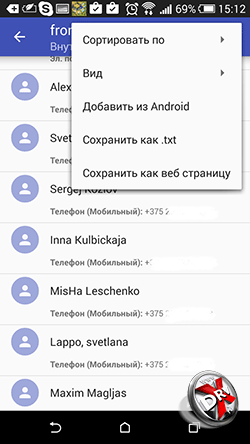
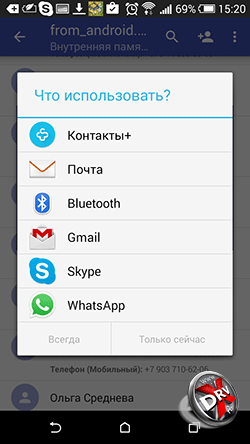
เมื่อติดตั้งแอปพลิเคชัน จะใช้ไฟล์ vCard ที่มีอยู่เป็นพื้นฐานหรือสร้างไฟล์ตามหมายเลขโทรศัพท์ หนังสือหุ่นยนต์- เป็นผลให้ผู้ใช้มีไฟล์ vCard ที่อัปเดตอยู่เสมอในโทรศัพท์ของเขา สิ่งนี้สามารถช่วยคุณได้อย่างแท้จริงในกรณีที่ระบบล้มเหลวกะทันหัน
สามารถจัดเรียงผู้ติดต่อ ส่งทางไปรษณีย์ ผ่านทางโปรแกรมส่งข้อความด่วนได้ น่าเสียดายที่ฟังก์ชันที่จะเพิ่มลงใน Android และไฟล์ vCard อื่นนั้นมีเฉพาะในเวอร์ชันที่ต้องชำระเงินเท่านั้น
รายชื่อติดต่อ+
- นักพัฒนา: ทีมงาน Contacts Plus
- ระดับ: 4,1.
- จำนวนการติดตั้ง: 50 ล้าน.
ทำให้การติดต่อสนุกสนานยิ่งขึ้น ผู้ติดต่อทั้งหมดจะแสดงพร้อมรูปประจำตัว มุมมองนี้ช่วยให้โทรหาคนที่ต้องการได้ง่ายขึ้น - เลือกตามคนได้เร็วยิ่งขึ้น มีฟังก์ชันการค้นหาขั้นสูง: คุณสามารถค้นหาได้ไม่เพียงแต่ด้วยชื่อหรือหมายเลขโทรศัพท์ แต่ยังค้นหาทางไปรษณีย์, SMS ฯลฯ
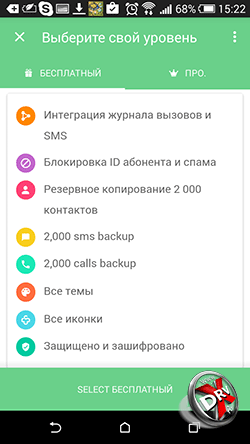
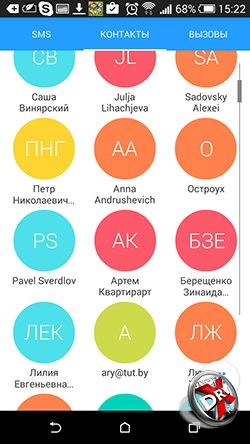
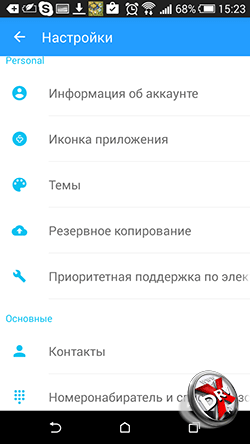
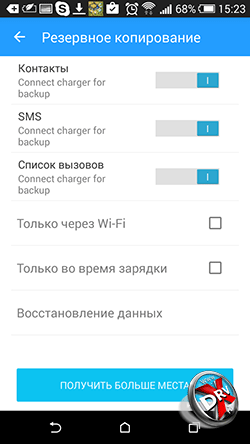
รองรับธีมและตัวเลือกการออกแบบสมุดโทรศัพท์ต่างๆ Contacts+ ยังมีบันทึกการโทรและ SMS
ผู้ติดต่อจะถูกจัดเก็บในรูปแบบที่เข้ารหัส
แอปพลิเคชันมีฟังก์ชันสำรองข้อมูลแยกต่างหาก จริงอยู่. รุ่นฟรีคุณสามารถบันทึกรายชื่อ การโทร หรือ SMS ได้สูงสุด 2,000 รายการเท่านั้น การคัดลอกได้รับการกำหนดค่าแยกกันสำหรับข้อมูลแต่ละหมวดหมู่
บันทึกผู้ติดต่อลงใน TXT
- นักพัฒนา:วิค.
- ระดับ: 4,3.
- จำนวนการติดตั้ง: 15,000.
ใน ผู้ติดต่อ Androidสามารถส่งออกในรูปแบบ vCard แอปพลิเคชั่นนี้ช่วยให้คุณสามารถบันทึกไว้ใน txt คุณสามารถบันทึกไว้ใน ไฟล์ข้อความผู้ติดต่อทั้งหมด รายการแต่ละรายการ หรือหลายรายการ
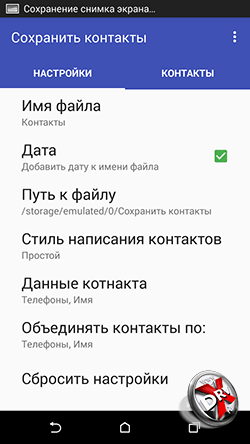

คุณยังสามารถกำหนดค่าฟิลด์ที่จะบันทึกลงในไฟล์ได้
ไฟล์นี้สามารถใช้งานได้ในอนาคตตามดุลยพินิจของผู้ใช้ คุณยังสามารถส่งทางอีเมล
การโทรออกผู้ติดต่อที่ง่ายขึ้น
- นักพัฒนา: SimplerApps
- ระดับ: 4,3.
- จำนวนการติดตั้ง: 5 ล้าน.
ก่อนอื่น มันเป็นอีกทางเลือกหนึ่งสำหรับการใช้โทรศัพท์ Android มาตรฐาน ไม่เพียงแต่รองรับสมุดโทรศัพท์เท่านั้น แต่ยังรองรับการโทรออก หมายเลขผู้โทร และทำงานกับ SMS อีกด้วย อย่างไรก็ตามแอปพลิเคชั่นนี้มีฟังก์ชั่นที่น่าสนใจมากมายสำหรับการทำงานกับผู้ติดต่อ สิ่งที่สำคัญที่สุดคือการสำรองข้อมูล คุณสามารถสร้างสำเนารายชื่อติดต่อของคุณในเครื่องหรือบันทึกไว้ในระบบคลาวด์ของแอปพลิเคชันได้ คุณสามารถตั้งค่าการสร้างการสำรองข้อมูลอัตโนมัติได้ แอปพลิเคชันจะค้นหารายการที่ซ้ำกันในผู้ติดต่อโดยอัตโนมัติ
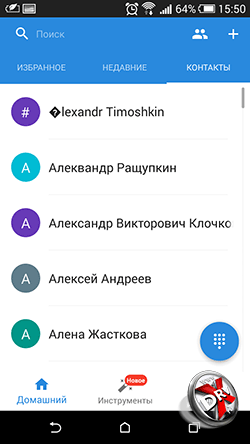
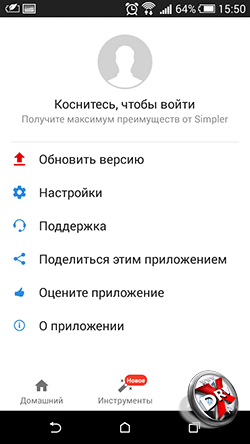
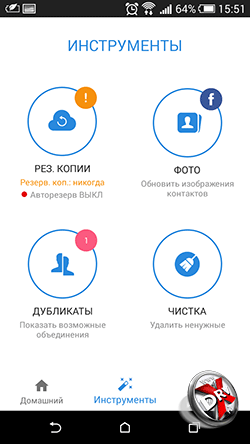
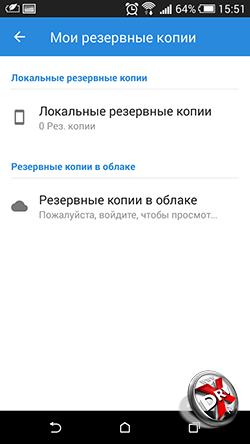
คุณสมบัติที่น่าสนใจอีกอย่างหนึ่งคือการค้นหารูปภาพบน Facebook แอปพลิเคชันแจ้งให้ผู้ใช้เปรียบเทียบเพื่อนของเขา เครือข่ายทางสังคมพร้อมรายชื่อผู้ติดต่อ และหากมีการจับคู่ ให้ใช้รูปโปรไฟล์ Facebook สำหรับ Caller ID
นอกจากนี้ คุณสามารถใช้ธีมต่างๆ สำหรับอินเทอร์เฟซของแอปพลิเคชันได้
SA รายชื่อ Lite
- นักพัฒนา: สมพร.
- ระดับ: 4,0.
- จำนวนการติดตั้ง: 1 ล้าน.
แอปพลิเคชั่นสำหรับส่งออกและนำเข้าผู้ติดต่อ ไฟล์เอ็กเซล- Excel เป็นแหล่งที่ดีที่สุดสำหรับการนำเข้าไปยัง Outlook
แอปพลิเคชันช่วยให้คุณปรับแต่งฟิลด์ที่จะส่งออกไปยัง Excel ได้ คุณสามารถถ่ายโอนข้อมูลผู้ติดต่อทั้งหมดรวมถึงรูปถ่ายด้วย ข้อยกเว้นประการเดียวคือทำนองส่วนตัวที่กำหนดให้กับผู้ติดต่อ
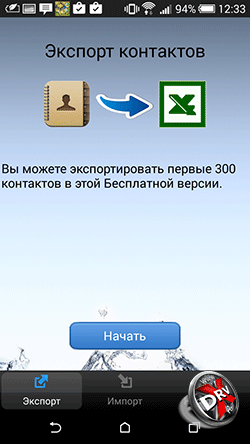


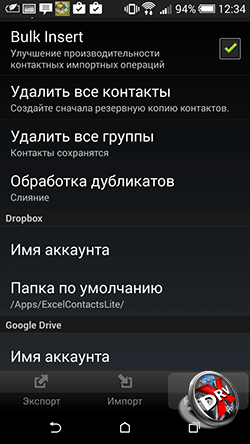
แอปพลิเคชั่นนี้ยังแปลงการเข้ารหัสตามโดยอัตโนมัติ ข้อกำหนดของ Windowsและ แอพพลิเคชั่นของไมโครซอฟต์เพื่อให้ชื่อในรายชื่อติดต่อแสดงได้อย่างถูกต้อง
ไฟล์ที่ส่งออกสามารถจัดเก็บไว้ในการ์ดหน่วยความจำ ส่งทางไปรษณีย์ หรืออัปโหลดไปยังบริการคลาวด์
ข้อจำกัดของเวอร์ชันฟรีคือคุณสามารถส่งออกรายชื่อติดต่อได้ 300 รายการแรกเท่านั้น คุณจะต้องจ่ายค่าสมุดโทรศัพท์ขนาดใหญ่
บทสรุป
การทำงานกับผู้ติดต่อใน Android นั้นได้รับการจัดระเบียบอย่างดี ไม่จำเป็นต้องติดต่อในทางปฏิบัติ แอปพลิเคชันบุคคลที่สามหากคุณอ่านคำแนะนำของเรา การใช้เครื่องมือ Android คุณสามารถดำเนินการที่เป็นไปได้ทั้งหมดกับผู้ติดต่อ
อย่างไรก็ตามหากคุณต้องการตกแต่งและกระจายตัวเรียกเลขหมายหรือสมุดโทรศัพท์ของคุณ เล่นตลาดแอพเพียงพอแล้ว จริงคุณต้องระมัดระวังในการเลือกพวกเขา เรายังคงพูดถึงข้อมูลส่วนบุคคล
จะ "ค้นหา" ผู้ติดต่อบน Android ได้ที่ไหน
ดังนั้น ผู้ติดต่อบนอุปกรณ์ Android จะถูกจัดเก็บไว้ในไดเร็กทอรีพิเศษ /data/data/com.android.providers.contacts/databases/ ซึ่งมีไฟล์ชื่อ contacts.db /data/ เป็นโฟลเดอร์พิเศษที่ตามกฎแล้วแอปพลิเคชันที่ติดตั้งโดยผู้ใช้และของเขา การตั้งค่าส่วนบุคคล- หากต้องการอ่านไฟล์ด้านบน คุณจะต้องได้รับสิทธิ์รูท สิทธิ์รูททำให้ผู้ใช้สามารถทำอะไรได้บ้าง ระบบปฏิบัติการอุปกรณ์ของคุณ (ในกรณีนี้คือระบบปฏิบัติการ Android) ทุกสิ่งที่คุณต้องการ - ลบ, คัดลอก, เปลี่ยนแปลงไฟล์ (แม้แต่ระบบ) เป็นต้น ขั้นตอนการรับสิทธิ์เหล่านี้จะแตกต่างกันไปในแต่ละอุปกรณ์ สำหรับบางคนการติดตั้งแอปพลิเคชั่นพิเศษก็เพียงพอแล้วในขณะที่บางรุ่นก็จำเป็นต้องใช้ โปรแกรมพิเศษ- สิ่งสำคัญคือไฟล์ contacts.db หากไม่มีสิทธิ์เหล่านี้ ไม่สามารถอ่านได้
ทำไมคุณต้องรู้ว่าผู้ติดต่อถูกเก็บไว้ที่ไหนในโทรศัพท์ของคุณ?
ทำไมคุณต้องรู้ว่าผู้ติดต่อถูกเก็บไว้ที่ไหนใน Android? มีคำตอบที่ค่อนข้างง่ายสำหรับคำถามนี้ ตัวอย่างเช่นโทรศัพท์พัง (ซึ่งเกิดขึ้นไม่บ่อยนัก) แต่ก็เป็นเช่นนั้น หน่วยความจำภายในอาจยังคงทำงานได้ตามปกติ ทำให้ผู้ใช้สามารถส่งออกรายชื่อติดต่อไปยังโทรศัพท์เครื่องใหม่ได้ หรือเมื่อรู้ว่าไฟล์ที่มีผู้ติดต่ออยู่ที่ไหนคุณสามารถตั้งค่าการซิงโครไนซ์กับคอมพิวเตอร์ที่บ้านของคุณได้ (สามารถทำได้โดยใช้เซิร์ฟเวอร์ SSH) จากนั้น ในกรณีที่เครื่องเสีย คุณสามารถดูสมุดติดต่อของคุณได้โดยตรงผ่านคอมพิวเตอร์ ในกรณีนี้คุณไม่จำเป็นต้องหาวิธี - สะดวกกว่าถ้าทำบนพีซี
นอกจากนี้ คุณยังสามารถซิงโครไนซ์รายชื่อติดต่อที่จัดเก็บไว้ในอุปกรณ์ Android กับ Gmail ได้ ในการดำเนินการนี้คุณจะต้องค้นหารายการ "บัญชี" ในเมนูโทรศัพท์และทำเครื่องหมายที่ช่องถัดจากบรรทัดที่เรียกว่า "ซิงค์อัตโนมัติ" หลังจากขั้นตอนนี้ ผู้ติดต่อควรปรากฏในอีเมลของผู้ใช้ ในกรณีที่เกิดเหตุการณ์ไม่คาดฝันสามารถเข้าไปที่ Gmailกำหนดให้กับอุปกรณ์เฉพาะ และดูรายชื่อติดต่อทั้งหมดที่มีอยู่
ผู้ติดต่อมีความอ่อนไหวต่อการรั่วไหลจากอุปกรณ์ของคุณมากที่สุด ดังนั้นจึงเป็นสิ่งสำคัญที่ไม่เพียงแต่จะต้องปกป้องอุปกรณ์ของคุณจากการหลอกลวงและไวรัสเท่านั้น แต่ยังต้องรู้ว่าข้อมูลนั้นอยู่ที่ใดและอย่างไรบน Android
คุณสามารถใช้โฟลเดอร์ผู้ติดต่อได้เพียงสองกรณีเท่านั้น หนึ่งในนั้นคุณสามารถใช้ส่งออกผู้ติดต่อได้หากโทรศัพท์ Android ของคุณเสีย สิ่งนี้เป็นไปได้หากหน่วยความจำของอุปกรณ์ที่เสียหายยังคงทำงานอยู่
กรณีที่ 2 เหมาะสำหรับผู้ฟังที่ไม่ไว้วางใจ เซิร์ฟเวอร์ของ Googleและไม่ได้ซิงโครไนซ์ผู้ติดต่อกับพวกเขา หากต้องการบันทึกผู้ติดต่อลงในสมาร์ทโฟนเครื่องที่สองหรืออุปกรณ์อื่น ๆ คุณจะต้องใช้เซิร์ฟเวอร์ SSH และทราบเส้นทางไปยังไฟล์ด้วย ข้อมูลที่จำเป็นในระบบปฏิบัติการ Android
วิธีค้นหาโฟลเดอร์ผู้ติดต่อ
การค้นหาโฟลเดอร์ที่เก็บข้อมูลสำคัญจะไม่ใช่เรื่องยาก คุณต้องค้นหาไฟล์ชื่อ contacts.db หากคุณไม่พบสิ่งนี้ในทันที คุณต้องค้นหาตัวเลือกที่สอง contacts2.db ในการค้นหาไฟล์ที่ต้องการพร้อมกับผู้ติดต่อ คุณต้องระบุเส้นทางต่อไปนี้: /data/data/com.Android.providers.contacts/databases/.
วิธีนี้คุณจะพบโฟลเดอร์ที่ต้องการพร้อมที่อยู่ติดต่อทั้งหมดของคุณ พวกเขาจะถูกจัดเก็บและอัปเดตอย่างต่อเนื่องทันทีที่มีการเปลี่ยนแปลงบางอย่างเกิดขึ้นกับข้อมูล
แต่คุณสามารถเปิดหรือคัดลอกได้ในสถานการณ์นั้นเท่านั้น หากคุณมี . ตรวจสอบห้องว่างของคุณ อุปกรณ์แอนดรอยด์ สิทธิ์รูทเป็นไปได้ด้วยความช่วยเหลือพิเศษและ แอปพลิเคชั่นที่เรียบง่ายซึ่งให้บริการฟรีบนบริการของ Google
หลังจากติดตั้งและตรวจสอบสิทธิ์สำเร็จแล้ว คุณสามารถคัดลอกโฟลเดอร์ "ผู้ติดต่อ" ไปยังคอมพิวเตอร์หรืออุปกรณ์อื่นได้ การถ่ายโอนโฟลเดอร์ทำได้ง่ายโดยใช้สายเคเบิลที่เหมาะสมหรือผ่าน การสื่อสารไร้สาย- หลังจากส่งหรือคัดลอกแล้ว อย่าลืมว่าไฟล์ต่างๆ จะถูกจัดเก็บไว้ในโดเมนสาธารณะ
ในกรณีนี้ คุณจะทราบตำแหน่งของผู้ติดต่อที่คัดลอกไว้อย่างชัดเจน นอกจากการถ่ายโอนข้อมูลแล้ว คุณยังสามารถนำเข้ารายชื่อติดต่อที่คุณต้องการโดยใช้แอปพลิเคชันเดียวกันได้ วิธีนี้จะช่วยประหยัดเวลาได้มากและจะมีหนังสือเล่มเดียวกันกับผู้ติดต่อทั้งหมดของคุณ
บ่อยครั้งที่ผู้คนสงสัยว่าผู้ติดต่อถูกจัดเก็บไว้ที่ไหนใน Android คำถามนี้เกิดขึ้นเพราะเหตุนั้นเป็นหลัก สมาร์ทโฟนสมัยใหม่ล้าสมัยอย่างรวดเร็ว เมื่อเปลี่ยนคุณต้องคำนึงถึงการถ่ายโอนข้อมูลทั้งหมดจากซิมการ์ดและอุปกรณ์โดยรวม การติดต่อมักจะทำให้เกิดปัญหามากมาย แต่ถ้าคุณเตรียมกระบวนการล่วงหน้า คุณสามารถถ่ายโอนสมุดโทรศัพท์ของคุณจาก Android ไปยัง Android ได้อย่างง่ายดาย
พวกเขาอยู่ที่ไหน?
ก่อนอื่นคุณต้องเข้าใจว่าผู้ติดต่อถูกบันทึกไว้ที่ไหน ตั้งอยู่ในไฟล์ข้อความหรือในฐานข้อมูลบางส่วนหรือไม่ การดำเนินการเพิ่มเติมจะขึ้นอยู่กับคำตอบสำหรับคำถามนี้
ผู้ติดต่อถูกเก็บไว้ที่ไหนใน Android ผู้ใช้อ้างว่า ข้อมูลนี้ตั้งอยู่ในฐานข้อมูล SQLite ในตอนแรก ผู้ติดต่อจะถูกบันทึกไว้ที่นี่ อย่างไรก็ตามสามารถโอนไปยังซิมการ์ดหรือการ์ดหน่วยความจำได้ ด้วยวิธีนี้สมุดโทรศัพท์จะอยู่กับเจ้าของเสมอ
ค้นหาไดเรกทอรี
สิ่งเดียวที่ต้องทำคือค้นหา อุปกรณ์เคลื่อนที่โฟลเดอร์ที่มีข้อมูลที่เกี่ยวข้อง ผู้ติดต่อถูกเก็บไว้ที่ไหนใน Android พวกเขาจะอยู่ในเอกสาร contacts.db หรือ contacts2.db นี่คือสิ่งที่คุณจะต้องค้นหาบนอุปกรณ์มือถือของคุณ 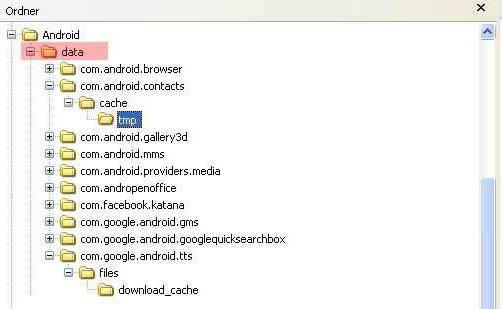
ผู้ติดต่อถูกเก็บไว้ที่ไหนใน Android หากต้องการคัดลอกสมุดโทรศัพท์จากอุปกรณ์ คุณต้องค้นหาเอกสารที่กล่าวถึงก่อนหน้านี้ ตั้งอยู่ในไดเร็กทอรีข้อมูล คุณต้องเปิดกลุ่มโฟลเดอร์ต่อไปนี้:
- ข้อมูล (2 ครั้ง);
- com.android.providers.contacts;
- ฐานข้อมูล
หลังจากนี้ ในโฟลเดอร์สุดท้าย คุณจะต้องค้นหาผู้ติดต่อ/ผู้ติดต่อ2 นี่คือสมุดโทรศัพท์ สามารถคัดลอก ลบ หรือถ่ายโอนไปยังอุปกรณ์อื่นได้ โดยปกติแล้วจะต้องมีสิทธิ์รูท เช่น การใช้ โปรแกรมพิเศษ- หนึ่งในนั้นคือ iRoot และ KingRoot
เกี่ยวกับการคัดลอกข้อมูล
ตอนนี้เป็นที่ชัดเจนว่าผู้ติดต่อถูกจัดเก็บไว้ที่ใดในเอกสารที่เกี่ยวข้อง ซึ่งโดยทั่วไปจำเป็นต้องใช้ในการคัดลอกสมุดโทรศัพท์ ง่ายกว่าที่คิด โดยเฉพาะอย่างยิ่งเมื่อพูดถึงการใช้ระบบปฏิบัติการบิลด์เดียวกัน
ตามกฎแล้ว คุณสามารถคัดลอกสมุดโทรศัพท์ไปยังซิมการ์ดหรือแฟลชการ์ดได้ดังนี้:
- ไปที่เมนู "ผู้ติดต่อ" บนอุปกรณ์มือถือของคุณ
- เปิดการตั้งค่า ในโทรศัพท์บางรุ่น คุณต้องเลือกรายการเมนู "ขั้นสูง"
- เลือกตัวเลือก "นำเข้า/ส่งออก" คลิกที่บรรทัดที่รับผิดชอบสำหรับการดำเนินการเฉพาะ
- ระบุตำแหน่งที่จะนำเข้าหรือส่งออกข้อมูล ตามกฎแล้วเรากำลังพูดถึงซิมการ์ดหรือการ์ดหน่วยความจำ
นี่เป็นวิธีแก้ปัญหาที่ง่ายที่สุด เมื่อทราบตำแหน่งที่จัดเก็บผู้ติดต่อใน Android คุณสามารถคัดลอกไฟล์สมุดโทรศัพท์นี้โดยใช้พีซีและถ่ายโอนไปยังไดเร็กทอรีที่ต้องการบนอุปกรณ์ใหม่ นอกจากนี้ยังมีโปรแกรมและแอพพลิเคชั่นต่าง ๆ สำหรับถ่ายโอนผู้ติดต่อ แต่ในหมู่ผู้ใช้ยุคใหม่มักใช้การซิงโครไนซ์ข้อมูลกับ Google เทคนิคนี้จะช่วยให้คุณไม่ต้องกังวลว่าผู้ติดต่อของคุณจะถูกจัดเก็บไว้ที่ใดใน Android หากคุณมีเมลบน Google คุณสามารถซิงโครไนซ์ข้อมูลโดยไม่มีสิทธิ์รูทหรือค้นหาสมุดโทรศัพท์บนอุปกรณ์มือถือของคุณ 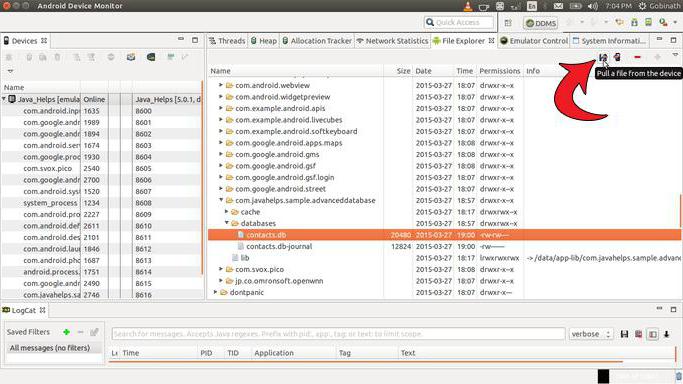
การดำเนินการในกรณีนี้จะดำเนินการตามอัลกอริทึมต่อไปนี้:
- บนของเก่า โทรศัพท์แอนดรอยด์ในเมนู "การตั้งค่า" - "บัญชี" เข้าสู่ระบบ Google ตรวจสอบส่วน "ผู้ติดต่อ" เมื่อเข้าสู่เมลในส่วน "การซิงโครไนซ์"
- ลงชื่อเข้าใช้ Google บนโทรศัพท์เครื่องใหม่ของคุณ สิ่งนี้จะซิงโครไนซ์ผู้ติดต่อของคุณโดยอัตโนมัติ
